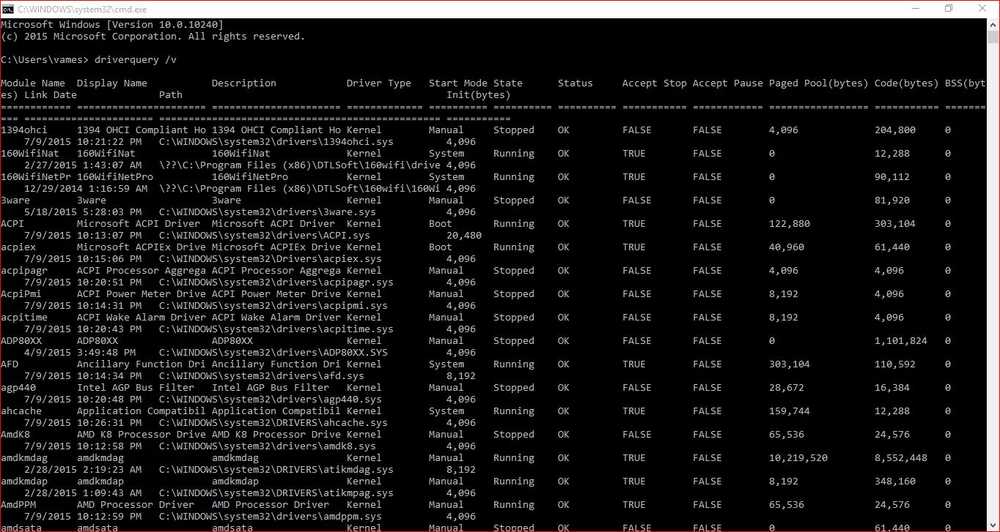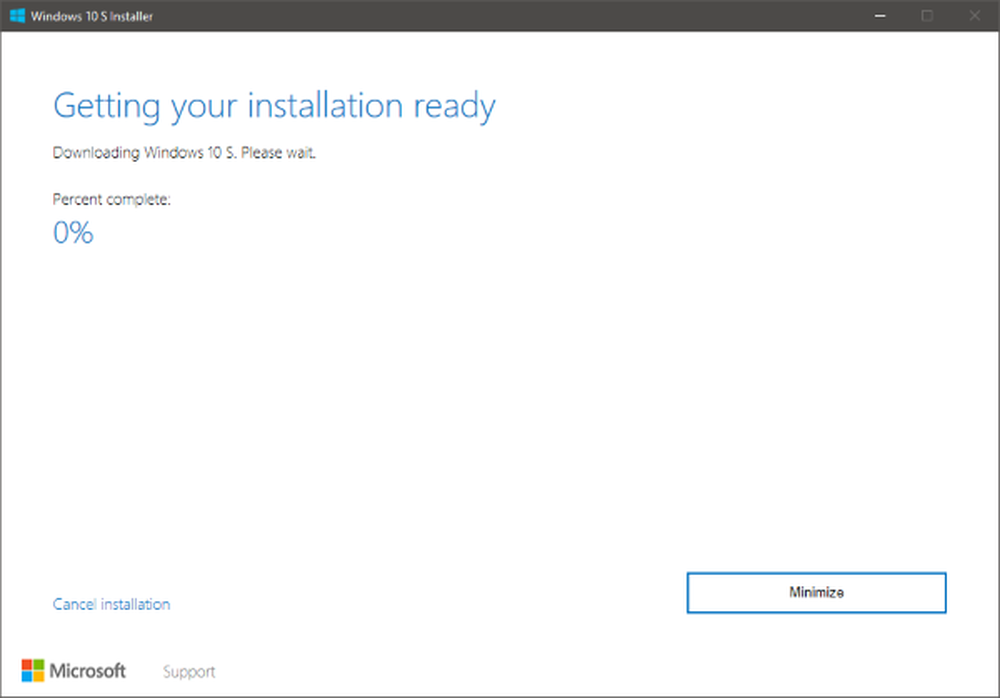Hoe krijg ik een cool bureaublad Tekstpictogrammen Dock
groovyVideo
Ze zeggen dat een foto duizenden woorden waard is, dus een video moet een miljoen waard zijn! Hier is een video die de hippe high-tech look laat zien die je kunt creëren als je de onderstaande stappen volgt!

Stap 1 - Rocketdock downloaden
Je hebt eerst een dock nodig. Technisch gezien kun je elk dock gebruiken dat je wilt, maar we raden aan RocketDock te gebruiken. MrGroove schreef erover in 2008 en raad eens wat, het is nog steeds gratis, eenvoudig te gebruiken en groovy! Om uw exemplaar te pakken, eenvoudig Gaan naar de RocketDock-website en bekijk de downloads sectie om de nieuwste versie te vinden.
![]()
Stap 2 - Lettertypen en het PSD-bestand
Je gaat je eigen iconen maken, dus daarvoor moet je dit doen downloaden twee archieven - de bijgewerkte tekstpictogrammen van Bobbyperux van deviantart en ook Geo Sand Light Font. Vanaf het eerste archief (deviantART), pak gewoon de PSD-map uit en uit het tweede lettertypearchief, beide tekens op uw computer uitpakken en installeren.
![]()
Stap 3 - Uw eigen pictogram maken
Hier komen we wat Photoshoppin 'tegen. Onthoud het PSD-bestand? Wel, het is tijd om open het nu. Pak laag 3 en vergroot de dekking naar 100%.
![]()
We gaan dit gebruiken op een zwart gekleurde achtergrond (nou, dat ben ik tenminste) dus we willen de comp kopie groep en terwijl je de type gereedschap gekozen, Klik op elke laag en kiezen een wit (of grijs) kleur ervoor.
![]()
Zie je? Veel beter. Je kunt nu tenminste zien hoe je tekst eruitziet in 'the dark'. Nu zonder het te laten gaan type gereedschap, Klik op en typ in uw aangepaste pictogramtekst in beide lagen. PS - de tekst op beide lagen moet exact hetzelfde zijn, anders werkt de reflectie niet correct!
![]()
Er. GRVY (of "groovy" in de verkorte versie). Het zal perfect zijn voor ons pictogram. Zodra u tevreden bent met de resultaten, moet u dit doen onbruikbaar maken de ACHTERGROND laaggroep en ook laag 3 voordat je opslaat.
![]()
Het pictogram is nu klaar om op te slaan. Raken omhoog Ctrl + Shift + S om op te slaan, kies dan een locatie en zorg ervoor dat uw indeling is ingesteld op .png om transparantie te behouden.
![]()
Stap 4 - Je eigen pictogram toepassen
Eerste sleep het programma of bestand in het dock met een simpele slepen en neerzetten beweging om het te krijgen in het dock. In mijn geval hebben we een internetsnelkoppelingsbestand naar onze website.
![]()
Nu klik met de rechtermuisknop en kies pictogram instellingen om het pictogram te veranderen.
![]()
Gebruik vanuit het nieuwe venster de + pictogram om naar de directory van de. te navigeren .png pictogram dat u hebt opgeslagen en selecteer het, gevolgd door op te drukken OK.
![]()
Voila! U hebt nu een glanzend nieuw pictogram!
![]()
Umm ... echt geweldig, maar weet je - misschien wil je het ook een beetje beter zien, toch? Juist, dus klik met de rechtermuisknop overal in de buurt van een lege plek op het dok en selecteer Dock-instellingen.
![]()
Kies uit alle categorieën Stijl en selecteer een donker thema (zoals CrystalXP.net bijvoorbeeld).
![]()
Oh, ja, en wil je weten hoe we het coole minimaliseren hebben gedaan aan de doktruc aan het begin van de video? Ga gewoon naar Algemeen en check minimaliseer vensters naar het dok.
![]()
Stoer. Nu slaan OK om alles te redden en het eens te proberen. Zowel stijlvol als functioneel tegelijk.
![]()
Gedaan!
Dus wat vind je van RocketDock? Ga je docks een deel van je pc-leven maken of niet? Vertel ons in de reacties hieronder en kijk uit voor meer coole artikelen zoals deze.